
Windows 11’ de İnternet Yok, Güvenli WiFi hatası çözüm adımları. Windows 11, Microsoft’un son işletim sistemi sürümüdür ve birçok kullanıcı tarafından heyecanla beklenen bir güncellemedir. Ancak, bazı kullanıcılar işletim sisteminde kullanıma geçtikten sonra internet bağlantısıyla ilgili bazı sorunlarla karşı karşıya kalabilir. Bu sorunlardan biri de “İnternet Yok, Güvenli WiFi” hatası olarak karşımıza çıkıyor. Neyse ki, bu sorunu çözmek için birkaç adım mevcuttur. Bu makalede, Windows 11’de “İnternet Yok, Güvenli WiFi” hatasıyla başa çıkmanın adımlarına ulaşacaksınız. Şimdi hep birlikte adım adım inceleyelim.
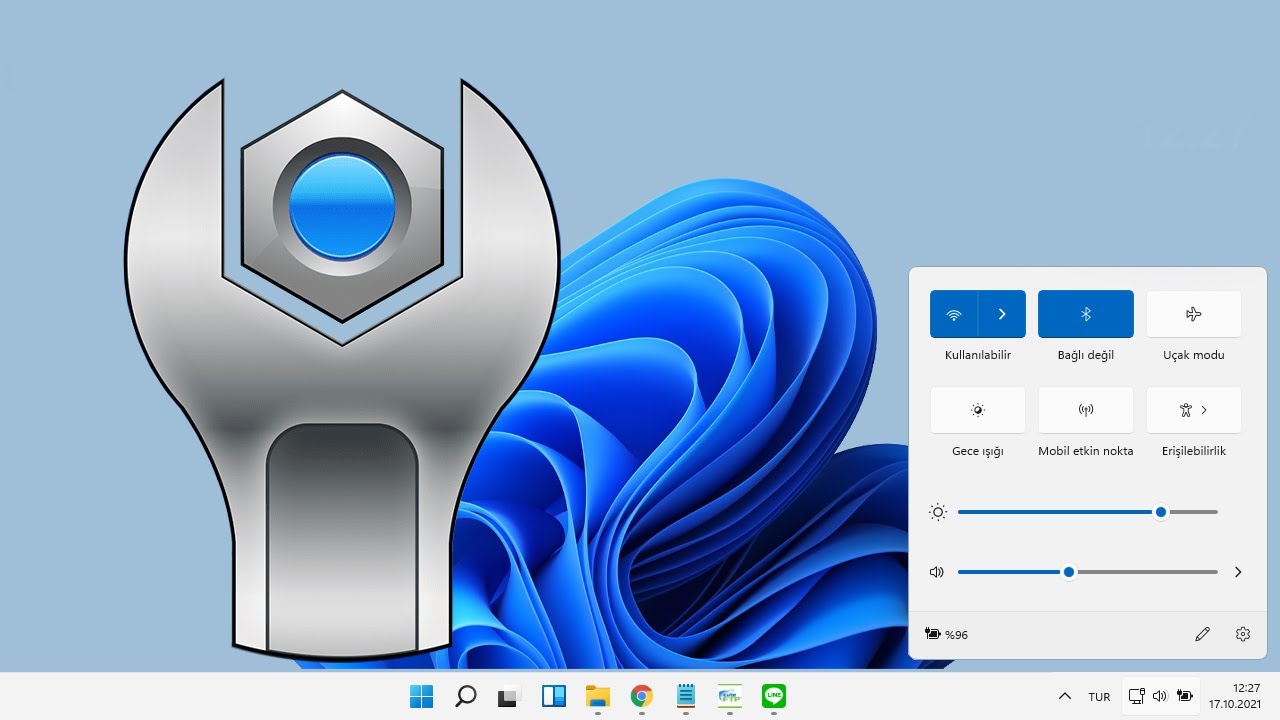
Windows 11’de İnternet Yok, Güvenli WiFi Hatası
1)Yeniden Başlatma
İlk adım olarak, bilgisayarınızı yeniden başlatmayı deneyin. Bazen basit bir yeniden başlatma, internet bağlantısıyla ilgili sorunları çözebiliyor..
Windows 11’de bilgisayarınızı yeniden başlatmak için, Başlat menüsünü açın, Güç seçeneklerini bulun ve “Yeniden Başlat” seçeneğine tıklayın.
2) WiFi Bağlantısını Kontrol Etme
“İnternet Yok, Güvenli WiFi” hatasıyla karşılaşıyorsanız, öncelikle WiFi bağlantınızı kontrol etmelisiniz. WiFi simgesine sağ tıklayarak Ağ ve İnternet Ayarları’na gidin.
Burada, “Ağ ve Kablosuz Ayarları” seçeneğini bulun ve bağlı olduğunuz WiFi ağını seçin. Eğer WiFi ağınızı göremiyorsanız, “Yeni bir ağ ekleyin” seçeneğini tıklayın ve bağlanmak istediğiniz ağı manuel olarak ekleyebilirsiniz.
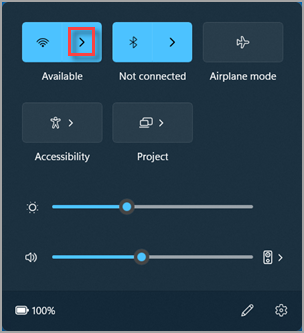
3) Sürücü Güncelleme
Güncel olmayan veya uyumsuz bir WiFi sürücüsü, internet bağlantısıyla ilgili sorunlara neden olabilir. Bu nedenle, sürücülerinizi güncellemeniz önerilir.
işletim sisteminde sürücü güncellemek için bilgisayarınızdan Ayarlar’a gidin ardından “Güncelleme ve Güvenlik” seçeneğine tıklayın. Bu ekrandan “Windows Update” tıklayın ve güncellemelerinizi kontrol edin.
Eğer WiFi sürücünüz güncellenmesi gerekiyorsa, Windows otomatik olarak güncellemeleri bulacak ve yükleyecektir.
4) Ağ Ayarlarını Sıfırlama
11 işletim sisteminse ağ ayarlarını sıfırlamak, internet bağlantısıyla ilgili sorunları düzeltmeye yardımcı olur.
Bilgisayarınızdan Ayarlar menüsüne gidin ve “Ağ ve İnternet” seçeneğini seçin. Ardından, “Sorun Giderme” seçeneğine tıklayın ve “İnternet Bağlantısını seçin.
Bir sonraki adımda “Gelişmiş seçeneklere git” seçeneğini bulun ve “Ağ Ayarlarını Sıfırla” seçeneğini tıklayın. Bu işlem, ağ yapılandırmasını sıfırlayacak ve sorunlu bağlantıları düzeltecektir.

5) Antivirüs ve Güvenlik Duvarı Ayarlarını Kontrol Etme
Bazı durumlarda, güvenlik yazılımınızın veya güvenlik duvarınızın ayarları, internet bağlantısını engelleyecektir. Bilgisayarınızdan Ayarlar menüsüne gidin ve “Güvenlik” seçeneğini seçin. Burada, güvenlik duvarınızı ve anti virüs yazılımınızı kontrol edin. Eğer güvenlik duvarı veya anti virüs yazılımı, internet bağlantısını engelleyen bir ayara sahipse, bu ayarları düzeltmelisiniz.
Kullanılan işletim sisteminde “İnternet Yok, Güvenli WiFi” hatasıyla karşılaşan kullanıcılar için bu adımlar genellikle sorunu çözer. Ancak, sorun devam ederse veya karmaşık bir ağ yapılandırmasına sahipseniz, profesyonel yardım almanız gerekebilir. Bu adımlar, çoğu kullanıcı için etkili bir çözüm sunar ve Bilgisayarda internet bağlantısıyla ilgili sorunlarla başa çıkmanıza yardımcı olur.
Not: Bu makale, Windows 11’de “İnternet Yok, Güvenli WiFi” hatasını çözmek için genel adımları paylaştık. Kullanıcıların özgün durumlarına göre değişiklik gösterebilir, bu nedenle sorununuzun tamamını çözümlemek için özel durumunuzu dikkate almanız önemlidir.
Windows 11’de İnternet Yok, Güvenli WiFi hatası adlı yazımız umarım sizlerin de sorularına cevap olmuştur. Benzeri yazılarımız için sayfamızı ziyaret edebilirsiniz.
Bir sonraki yazımız;








































